Instalar e configurar DenyHosts no Ubuntu
DenyHosts é um script python que permite ou nega o acesso ao servidor SSH usando / etc / hosts.permitir e / etc / hosts.negar arquivo de sistemas operacionais baseados em Linux, Mac ou BSD.
Neste artigo, vou mostrar como instalar o DenyHosts no Ubuntu e como configurá-lo. Vamos começar.
Instalando DenyHosts
Para fazer o DenyHosts funcionar, você deve ter o servidor SSH instalado em sua máquina Ubuntu. O servidor SSH está disponível no repositório oficial de pacotes do Ubuntu.
Primeiro atualize o cache do repositório de pacotes usando o seguinte comando:
$ sudo apt-get update
Para instalar o servidor SSH, execute o seguinte comando.
$ sudo apt-get install openssh-server -yInstalar DenyHosts UbuntuInstall DenyHosts UbuntuInstall DenyHosts Ubuntu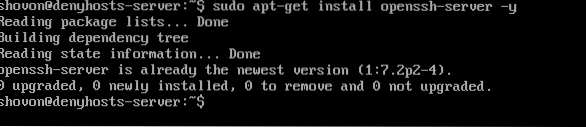
O DenyHosts também está disponível no repositório oficial de pacotes do Ubuntu. Para instalar o DenyHosts, execute o seguinte comando.
$ sudo apt-get install denyhosts
Pressione 'y' e depois pressione
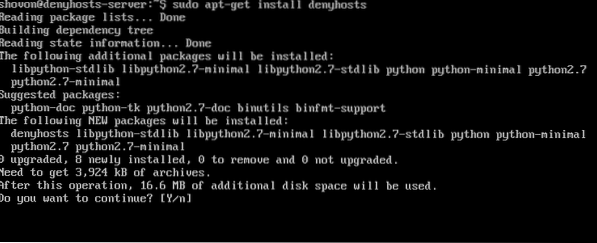
DenyHosts deve ser instalado.
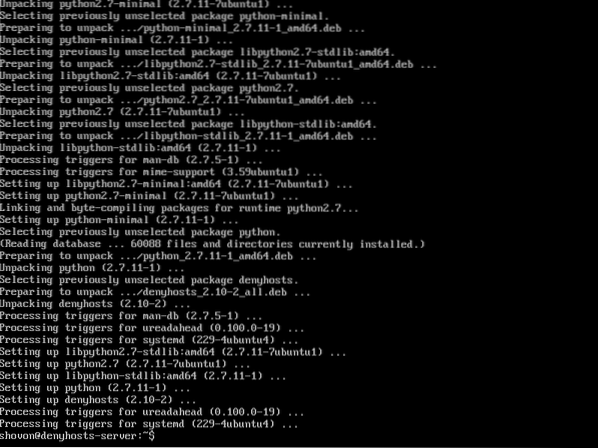
Configurando DenyHosts
O arquivo de configuração do DenyHosts no Ubuntu é / etc / denyhosts.conf
Para editar o arquivo de configuração do DenyHosts, execute o seguinte comando:
$ sudo nano / etc / denyhosts.confOu
$ sudo vim / etc / denyhosts.confÉ assim que o arquivo de configuração do DenyHosts se parece.
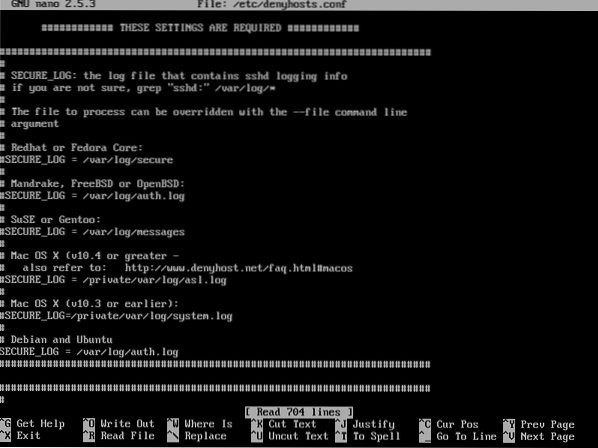
Agora vamos dar uma olhada em algumas das propriedades no arquivo de configuração DenyHosts e como elas funcionam.
DENY_THRESHOLD_INVALID
Esta opção é responsável por bloquear logins SSH para contas de usuário que não existem no sistema. O valor padrão é 5. O que isso significa é, digamos que alguém esteja tentando fazer login no servidor SSH como diferentes nomes de usuário adivinhados. Se a tentativa for no total mais de 5 vezes, o endereço IP do computador que está tentando estabelecer uma conexão será anexado ao arquivo / etc / hosts.negar arquivo, portanto, o computador não será capaz de se conectar ao servidor SSH até que seja removido do / etc / hosts.negar arquivo.
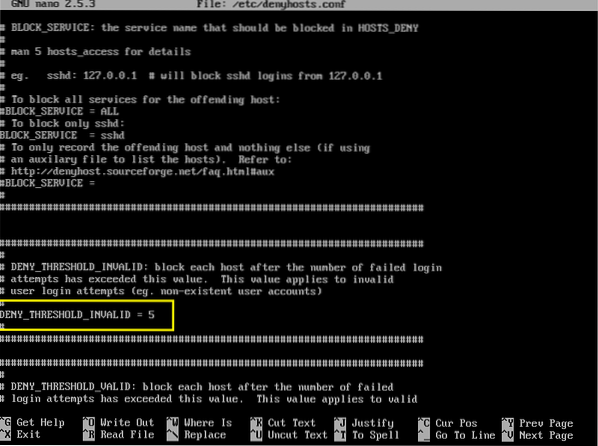
Você pode ver na imagem abaixo que o endereço IP do meu servidor denyhosts é 192.168.10.66
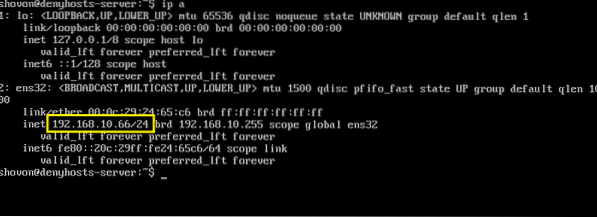
O endereço IP do outro computador que tentarei conectar ao servidor denyhosts é 192.168.10.92
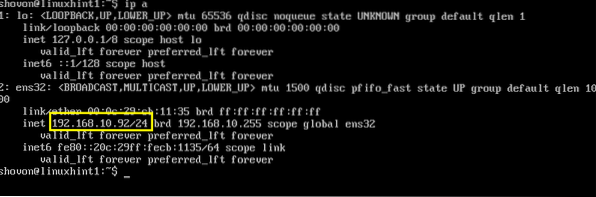
Agora vou tentar me conectar ao servidor como mau usuário. Observe que o usuário mal-intencionado não existe no servidor denyhosts.
$ ssh baduser @ 192.168.10.66Como você pode ver, eu tentei fazer o login 3 vezes e cada tentativa falhou.
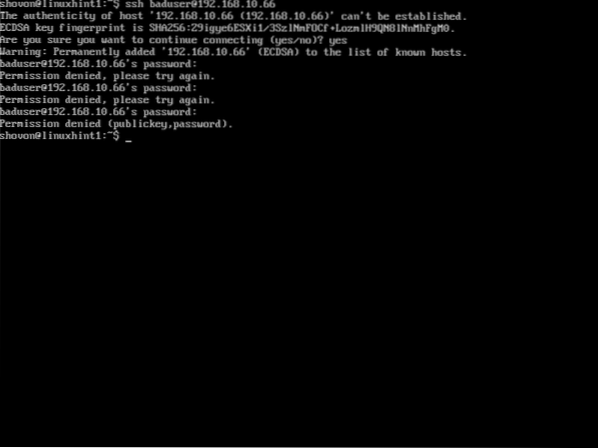
Estou tentando serveral mais vezes. Como você pode ver, no 6º tentativa, recebo a mensagem 'Conexão fechada por host remoto'. Isso significa que meu endereço IP foi bloqueado por DenyHosts.

Agora, se você ler o conteúdo do arquivo / etc / hosts.negue o arquivo com o seguinte comando:
$ sudo cat / etc / hosts.negarVocê deve ver o endereço IP do computador que tentou fazer o login como usuário inválido inexistente lá. Então, o DenyHosts está funcionando perfeitamente.
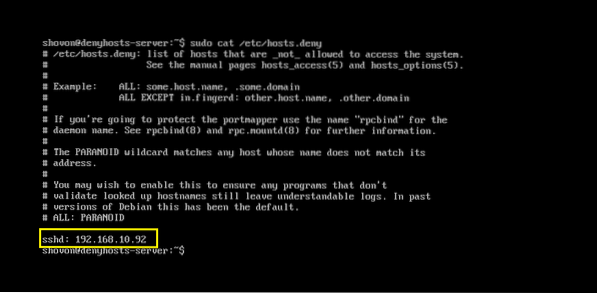
DENY_THRESHOLD_VALID
Esta opção é igual a DENY_THRESHOLD_INVALID. A única diferença é que DENY_THRESHOLD_VALID se aplica aos usuários existentes na máquina do servidor denyhosts. Ou seja, se as tentativas de login para usuários existentes falharem 10 vezes (o valor padrão), o endereço IP da máquina que está tentando estabelecer uma conexão será anexado a / etc / hosts.negar arquivo. Assim, a máquina que tenta se conectar não terá mais permissão para se conectar ao servidor.
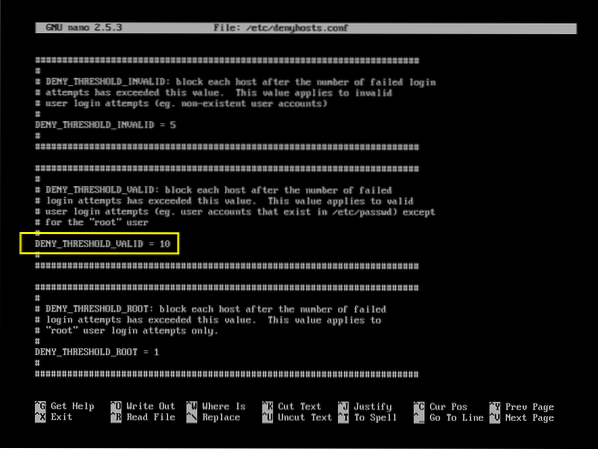
DENY_THRESHOLD_ROOT
Igual às outras duas opções. Mas se aplica apenas a login de root inválido. O valor padrão é 1. Isso significa que se alguém tentar se conectar ao denyhosts-server como root e falhar uma vez, seu endereço IP será anexado ao arquivo / etc / hosts.negar arquivo. Então ele / ela não será mais capaz de se conectar ao servidor.
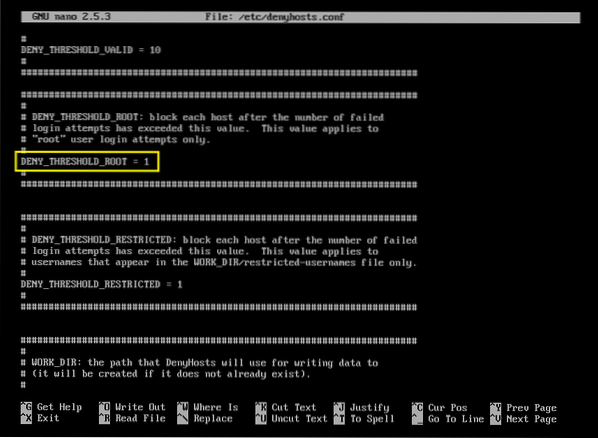
HOSTNAME_LOOKUP
Por padrão, no Ubuntu, DenyHosts não resolve nomes de host. Ou seja, os endereços IP não serão convertidos em nomes de host. Mas se você precisar resolver nomes de host para endereço IP e assim por diante, defina HOSTNAME_LOOKUP como YES e salve o arquivo.
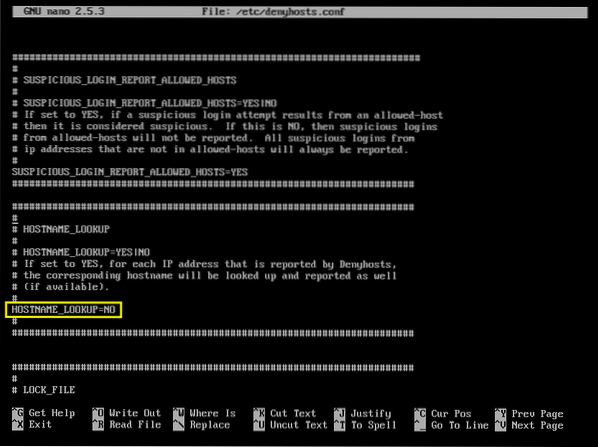
AGE_RESET_VALID
AGE_RESET_VALID diz ao DenyHosts após quanto tempo as tentativas de login falhadas para o usuário existente serão redefinidas para 0. O valor padrão é 5 dias. Ou seja, se alguém tentar fazer o login no dia 1, esperar 5 dias e tentar fazer o login novamente, o DenyHosts não o colocará no / etc / hosts.negar arquivo.
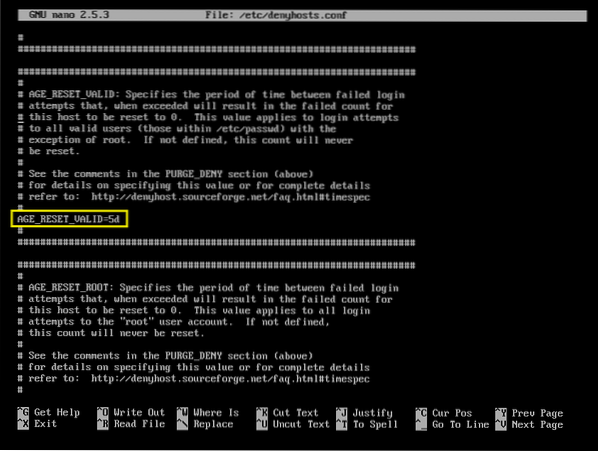
AGE_RESET_ROOT
O mesmo que AGE_RESET_VALID, mas se aplica apenas a logins de raiz inválidos. O valor padrão é 25 dias.
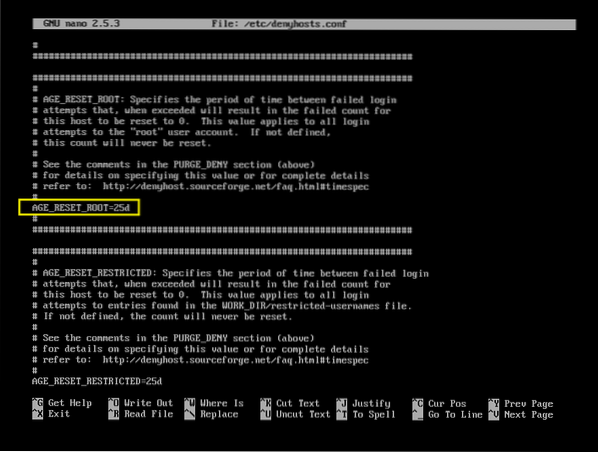
AGE_RESET_INVALID
O mesmo que AGE_RESET_VALID, mas se aplica apenas a tentativas de login malsucedidas de usuários não existentes da máquina do servidor denyhosts.
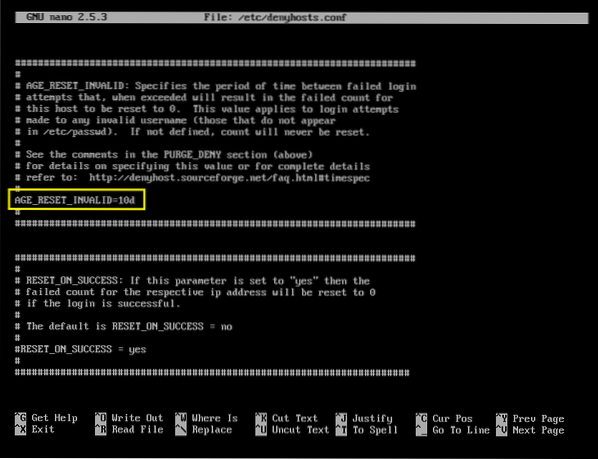
Existem mais opções. Mas isso está fora do escopo deste artigo. Por favor, dê uma olhada no site oficial da DenyHosts em http: // denyhosts.Sourceforge.net para mais informações.
É assim que você instala e configura o DenyHosts no Ubuntu. Obrigado por ler este artigo.
 Phenquestions
Phenquestions


